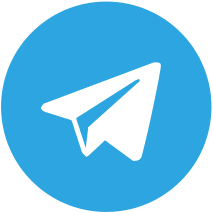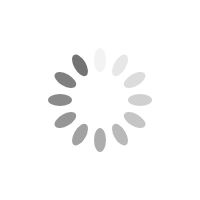چطور در اکسل از سمت راست بنویسیم | آموزش کامل راست چین کردن متن در اکسل
آیا تا به حال با مشکل راست چین کردن متن در اکسل مواجه شدهاید؟
آیا میخواهید عناوین، فرمولها و اعداد خود را به طور مرتب و منظم از سمت راست صفحه نمایش دهید؟
اصلا نگران نباشید!
در این مقاله، به شما آموزش میدهیم که چگونه به سادگی و در عرض چند ثانیه میگوییم که چطور در اکسل از سمت راست بنویسیم
ما در ادامه سعی داریم تا روشهای مختلفی را برای راست چین کردن متن، اعداد، فرمولها و کل صفحه در اکسل به شما معرفی خواهیم کرد.
همچنین ترفندها و نکات مفیدی را برای حل مشکلات رایج در راست چین کردن در اکسل ارائه خواهیم داد.
در این مقاله، شما یاد خواهید گرفت:
- نحوه راست چین کردن سلولهای منتخب
- نحوه راست چین کردن کل صفحه
- نحوه راست چین کردن فرمولها و توابع
- نحوه راست چین کردن اعداد و تاریخها
- نحوه ایجاد عنوانهای راستچین
- نحوه راستچین کردن متن در جداول
- نحوه حل مشکلات راستنویسی در اکسل
- ترفندهای راستنویسی در اکسل
- بهترین روشهای راستنویسی در اکسل
این مقاله برای چه کسانی مناسب است؟
دانشجویان و کارمندانی که از اکسل در کارهای روزمره خود استفاده میکنند.
پژوهشگران و نویسندگانی که نیاز به فرمتبندی متن فارسی در اکسل دارند.
هر کسی که میخواهد در اکسل حرفهایتر داده های خودشان را وارد کنند.
چطور در اکسل از سمت راست بنویسیم؟

زبان فارسی از راست به چپ نوشته میشود و این موضوع میتواند چالشی برای کاربران فارسیزبان در هنگام کار با نرمافزارهایی مانند اکسل باشد که به طور پیشفرض از چیدمان چپ به راست استفاده میکنند. در ادامه ، به طور جامع به روشهای مختلف راستچین کردن متن و جداول در اکسل میپردازیم.
روشهای مختلف راستچین کردن در اکسل
1. راستچین کردن سلولها:
رایجترین روش برای راستچین کردن متن در اکسل، استفاده از منوی Alignment در زبانه Home است. برای این کار، مراحل زیر را دنبال کنید:
- سلولهایی را که میخواهید راستچین کنید، انتخاب کنید.
- به زبانه Home بروید.
- در گروه Alignment، روی دکمه Align Right کلیک کنید.
- همچنین میتوانید از میانبر Ctrl+R برای راستچین کردن سریع سلولهای انتخابشده استفاده کنید.
- علاوه بر این، میتوانید با استفاده از پنجره Format Cells، سلولها را راستچین کنید. برای این کار، مراحل زیر را دنبال کنید:
- سلولهایی را که میخواهید راستچین کنید، انتخاب کنید.
- روی کلیک راست کرده و Format Cells را انتخاب کنید.
- در زبانه Alignment، در گروه Text Alignment، روی دکمه Text Right کلیک کنید.
- روی OK کلیک کنید.
2. راستچین کردن کل صفحه:
اگر میخواهید کل محتوای یک صفحه را از راست به چپ بنویسید، میتوانید از گزینه Sheet Right-to-Left در زبانه Page Layout استفاده کنید. برای این کار، مراحل زیر را دنبال کنید:
- به زبانه Page Layout بروید.
- در گروه Page Setup، روی دکمه Sheet Right-to-Left کلیک کنید.
- با این کار، جهتگیری متن و اشیاء در صفحه شما از چپ به راست به راست به چپ تغییر میکند.
3. راستچین کردن متن در فرمولها:
برای راستچین کردن متن در داخل فرمولها، میتوانید از تابع TEXT با پارامتر TextAlign استفاده کنید. به عنوان مثال، فرمول زیر متن داخل سلول A1 را راستچین میکند:
Excel
=TEXT(A1, "@")
4. راستچین کردن اعداد
برای راستچین کردن اعداد، میتوانید از گزینه Text Alignment در پنجره Format Cells استفاده کنید. برای این کار، مراحل زیر را دنبال کنید:
- سلولهایی را که میخواهید اعدادشان راستچین شود، انتخاب کنید.
- روی کلیک راست کرده و Format Cells را انتخاب کنید.
- در زبانه Number، در گروه Alignment، روی دکمه Text Alignment کلیک کنید و راست را انتخاب کنید.
- روی OK کلیک کنید.
بیشتر بخوانید : تبدیل عکس نمودار به اکسل
جابجایی ستون ها از چپ به راست در اکسل

در نرمافزار اکسل، مرتبسازی دادهها از اهمیت بالایی بیسار بالایی برخوردار است. یکی از وظایف رایج در این زمینه، جابجایی ستونها از چپ به راست یا به ترتیب دلخواه است. که در ادامه، به طور جامع به روشهای مختلف جابجایی ستونها در اکسل میپردازیم و نکات مفیدی برای انجام این کار به شما ارائه میدهیم.
روشهای مختلف جابجایی ستونها در اکسل
1. استفاده از کشیدن و رها کردن:
سادهترین روش برای جابجایی ستونها، استفاده از قابلیت کشیدن و رها کردن (Drag and Drop) است. برای این کار، مراحل زیر را دنبال کنید:
- روی سرستون ستونی که میخواهید جابجا کنید، کلیک کنید تا کل ستون انتخاب شود.
- دکمهی موس را نگه دارید و ستون را به محل دلخواه در سمت راست بکشید.
- دکمهی موس را رها کنید تا ستون در محل جدید قرار گیرد.
2. استفاده از کات، کپی و پیست:
میتوانید از میانبرهای صفحهکلید یا منویهای اظلی برای جابجایی ستونها با استفاده از کات، کپی و پیست استفاده کنید. برای این کار، مراحل زیر را دنبال کنید:
- ستونی را که میخواهید جابجا کنید، انتخاب کنید.
- از میانبرهای صفحهکلید Ctrl+X برای برش ستون انتخابی استفاده کنید (میتوانید از منوی Home و سپس گروه Editing و دکمه Cut نیز استفاده کنید).
- ستونی را که میخواهید ستون جابجا شده را در سمت راست آن قرار دهید، انتخاب کنید.
- از میانبرهای صفحهکلید Ctrl+V برای چسباندن ستون بریده شده در محل جدید استفاده کنید (میتوانید از منوی Home و سپس گروه Editing و دکمه Paste نیز استفاده کنید).
3. استفاده از دستور Go To
میتوانید از دستور Go To برای جابجایی سریع ستونها به یک مکان خاص در صفحه استفاده کنید. برای این کار، مراحل زیر را دنبال کنید:
- Ctrl+G را فشار دهید تا پنجره Go To باز شود.
- در کادر Reference، آدرس سلول گوشه سمت چپ ستونی که میخواهید جابجا کنید را وارد کنید (به عنوان مثال، A1).
- روی دکمه Go To کلیک کنید.
- از منوی کشویی To، گزینه Column را انتخاب کنید.
- در کادر Column، شماره ستونی که میخواهید ستون جابجا شده را در سمت راست آن قرار دهید را وارد کنید (به عنوان مثال، C).
- روی دکمه OK کلیک کنید.
بیشتر بخوانید : چطور برای اکسل رمز بگذاریم
کلید میانبر راست چین در اکسل
در اکسل، دو کلید میانبر برای راست چین کردن متن و اعداد وجود دارد:
- Ctrl+R: این کلید میانبر برای راست چین کردن سریع سلولهای انتخاب شده استفاده میشود.
- Alt + P + SL: این کلید میانبر برای راست چین کردن کل صفحه اکسل استفاده میشود.
اضافه کردن آیکون راست به چپ کردن شیت به Quick Access Toolbar
متاسفانه، در حال حاضر امکان اضافه کردن آیکون راست به چپ کردن شیت به نوار ابزار دسترسی سریع (Quick Access Toolbar) در اکسل به طور مستقیم وجود ندارد.
با این حال، چند روش جایگزین برای دسترسی سریع به این قابلیت وجود دارد:
1. استفاده از کلید میانبر:
کلید میانبر Ctrl+Shift+F را فشار دهید تا پنجره Page Setup باز شود.
در زبانه Sheet، در گروه Page Order، روی دکمه Right-to-Left کلیک کنید تا جهتگیری صفحه را از چپ به راست به راست به چپ تغییر دهید.
2. استفاده از ماکرو:
میتوانید یک ماکرو ساده برای راست به چپ کردن صفحه ایجاد کنید و سپس دکمهای را به نوار ابزار دسترسی سریع اختصاص دهید تا آن ماکرو را اجرا کند.
مقالات مرتبط : چگونه فایل اکسل را قابل ویرایش کنیم
جمع بندی
ما در این مقاله سعی کردیم تا روش های راست چین کردن متن در اکسل به همراه فرمول و اعداد را بیان کنیم و امیدواریم که تا اینجای مقاله برای شما مفید بوده باشد.